VMWare中CentOS ifcfg-eth0配置方法(亲测直接可用)
发布于 2017-09-06 23:53:26 | 194 次阅读 | 评论: 0 | 来源: 网友投递
VMware Workstation 虚拟机软件
VMware Workstation(中文名“威睿工作站”)是一款功能强大的桌面虚拟计算机软件,提供用户可在单一的桌面上同时运行不同的操作系统,和进行开发、测试 、部署新的应用程序的最佳解决方案。VMware Workstation可在一部实体机器上模拟完整的网络环境,以及可便于携带的虚拟机器,其更好的灵活性与先进的技术胜过了市面上其他的虚拟计算机软件。对于企业的 IT开发人员和系统管理员而言, VMware在虚拟网路,实时快照,拖曳共享文件夹,支持 PXE 等方面的特点使它成为必不可少的工具。
本篇文章主要介绍了VMWare中CentOS ifcfg-eth0配置,这些配置是基于VMware Network Adapter VMnet8,具有一定的参考价值,感兴趣的小伙伴们可以参考一下。
这些配置是基于VMware Network Adapter VMnet8,假设我的VMware Network Adapter VMnet8 ip地址是192.168.106.1
具体如下图:
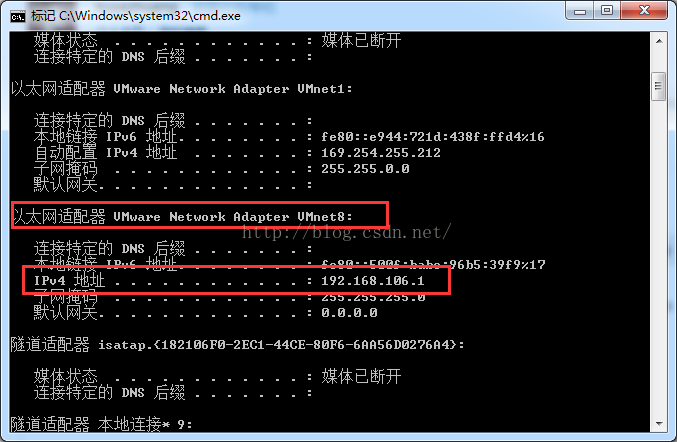
则我的ifcfg-eth0文件配置如下:
DEVICE=eth0
TYPE=Ethernet
UUID=f9f0898c-bf2c-4183-857a-eab291cd904d
ONBOOT=yes
NM_CONTROLLED=yes
BOOTPROTO=static
IPADDR=192.168.106.130
NETMASK=255.255.255.0
BROADCAST=192.168.106.255
GATEWAY=192.168.106.2
DNS1=114.114.114.114
DNS2=8.8.8.8
DEFROUTE=yes
IPV4_FAILURE_FATAL=yes
IPV6INIT=no
NAME="System eth0"
HWADDR=00:0C:29:22:D2:64
PEERDNS=yes
PEERROUTES=yes
LAST_CONNECT=1456741165 我将我CentOS的ip设置为192.168.106.130 与VMware Network Adapter VMnet8在同一个网段。
注:ifcfg-eth0文件在CentOS中的路径为:/etc/sysconfig/network-scripts/ifcfg-eth0
修改文件后要执行命令#service network restart 或者 #/etc/init.d/network restart 使修改生效
以上就是本文的全部内容,希望对大家的学习有所帮助,也希望大家多多支持PHPERZ。
推荐阅读
最新资讯